电脑重做系统教程(使用U盘重新安装电脑操作系统)
![]() 游客
2024-10-22 20:30
294
游客
2024-10-22 20:30
294
随着时间的推移,电脑系统可能会出现各种问题,例如速度变慢、软件运行异常等。在这种情况下,重新安装电脑操作系统是一个常见的解决办法。而使用U盘来重做系统是一种快捷、方便的方法。本文将介绍如何使用U盘来重做电脑系统,帮助你解决各种系统问题。

一、准备工作:购买合适的U盘
在进行电脑重做系统之前,首先需要购买一个适合的U盘。建议选择容量大于8GB的U盘,以确保能够存储操作系统安装文件及其他必要的文件。
二、下载操作系统镜像文件
在重新安装电脑操作系统之前,你需要事先下载相应的操作系统镜像文件。可以从官方网站或可信赖的第三方网站下载最新的操作系统镜像文件。

三、制作启动盘
1.插入U盘到电脑USB接口;
2.打开制作启动盘的软件(如Rufus);
3.在软件界面中选择U盘所对应的盘符;
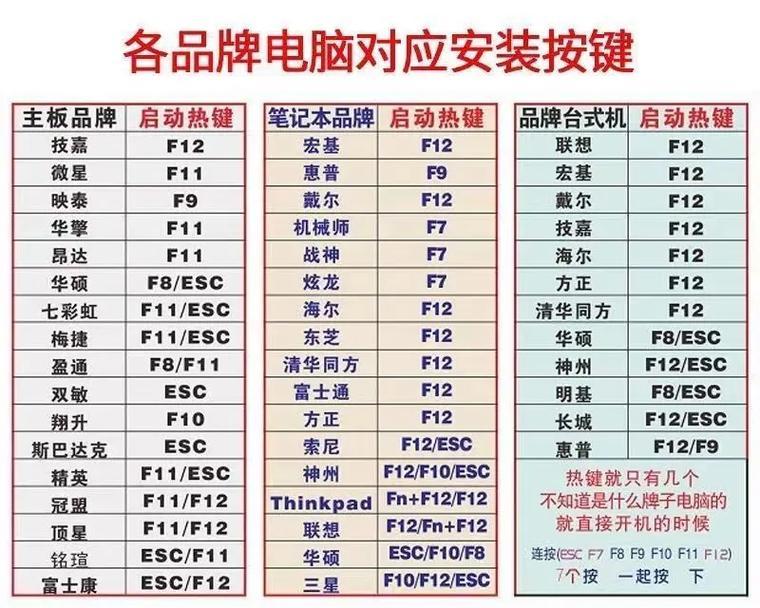
4.在“引导选择”选项中,选择下载好的操作系统镜像文件;
5.点击“开始”按钮,等待制作完成。
四、设置电脑启动顺序
1.重启电脑,进入BIOS界面(通常按下Del或F2键);
2.进入“启动”选项;
3.将U盘的启动顺序调整到第一位;
4.保存设置并退出BIOS。
五、重启电脑并进入安装界面
1.重启电脑,此时U盘已经成为了启动设备;
2.在出现的界面中选择语言、时区等相关设置;
3.点击“下一步”按钮,进入安装界面。
六、选择安装类型
在安装界面中,你可以选择不同的安装类型,如全新安装、保留个人文件和应用程序等。根据自己的需求选择合适的选项。
七、格式化硬盘
如果选择进行全新安装,那么在安装过程中会进行硬盘的格式化。请注意,在此操作之前请备份重要文件,以免数据丢失。
八、等待系统安装
系统安装过程需要一定的时间,请耐心等待直到安装完成。
九、配置系统设置
在安装完成后,系统会要求你进行一些基本设置,如创建用户名、设置密码等。根据提示进行相应的设置。
十、安装驱动程序
安装完成系统后,有些硬件设备可能需要安装相应的驱动程序才能正常运行。你可以从官方网站或驱动程序光盘中获取相应的驱动程序。
十一、更新系统和软件
在完成系统安装和驱动程序安装之后,建议立即进行系统和软件的更新,以获取最新的功能和修复程序。
十二、恢复个人文件和应用程序
如果你选择了保留个人文件和应用程序的安装类型,在系统安装完成后,你可以通过备份文件恢复个人文件和重新安装应用程序。
十三、安全防护设置
重装完系统后,记得安装一个好的杀毒软件、防火墙以及其他安全工具,以确保电脑的安全。
十四、备份重要文件
为了避免将来再次重做系统时丢失个人文件,建议定期备份重要文件至外部存储设备。
十五、
通过使用U盘来重做电脑系统,你可以快速解决各种系统问题,并获得一个干净、高效的操作系统。同时,记得在重装系统前做好备份工作,并保持系统和软件的定期更新,以保证电脑的安全和稳定性。
转载请注明来自数码俱乐部,本文标题:《电脑重做系统教程(使用U盘重新安装电脑操作系统)》
标签:盘
- 最近发表
-
- 体验美诺吸尘器的卓越清洁功能(从实用性、操作便捷性和清洁效果三方面评测)
- 大白菜Win10安装教程(轻松在U盘上安装大白菜Win10系统,享受全新操作体验)
- 以航嘉电源的性能和可靠性分析(解读以航嘉电源的关键特点和用户评价)
- 使用PE装载Win10系统的教程(一步步教你如何使用PE装载Win10系统)
- L笔记本屏幕安装教程(简单易懂的步骤,让你快速完成L笔记本屏幕更换)
- 提升效率!常用快捷键命令大全分享(快速操作电脑,轻松工作生活)
- 如何使用U盘进行系统重装教程(以好系统U盘重装教程详解)
- 重装电脑系统win7系统的完整教程(详细步骤帮你重新安装win7系统,让电脑焕然一新)
- 使用U盘镜像安装系统的详细教程(轻松搭建你的操作系统—U盘安装系统教程)
- 大白菜U盘制作系统教程(简单易学的U盘系统安装方法)
- 标签列表

